|
|
Word 2007で入力モードを「挿入モード」から「上書きモード」に変更する方法 | ||
Word 2007で入力モードを「挿入モード」から「上書きモード」に変更する方法 |
|
Q&A番号:011874 更新日:2017/03/21 |
 | Word 2007で、入力モードを「挿入モード」から「上書きモード」に変更する方法について教えてください。 |
 | 作成している文書や入力箇所に応じて、入力モードを「挿入モード」と「上書きモード」に切り替えることができます。 |
はじめに
Word 2007では、オプション設定またはキーボード操作で、文字入力の「挿入モード」と「上書きモード」を切り替えることができます。
初期状態では「挿入モード」に設定されていますが、作成している文書や入力箇所に応じて、入力モードを変更できます。
挿入モード
文章の途中にカーソルを移動して入力すると、入力した文字が挿入されます(元の文字は残ります)。上書きモード
文章の途中にカーソルを移動して入力すると、カーソルより後ろの文字に上書きされます(元の文字は削除されます)。
操作手順
Word 2007で入力モードを「挿入モード」から「上書きモード」に変更するには、以下の操作手順を行ってください。
以下のいずれかの項目を確認してください。
1. 「Wordのオプション」から変更する方法
「Wordのオプション」から入力モードを変更するには、以下の操作手順を行ってください。
「Officeボタン」をクリックし、表示された一覧から「Wordのオプション」をクリックします。
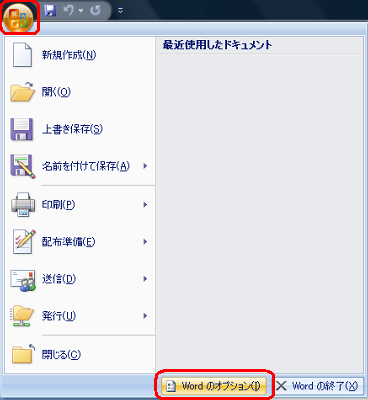
「Wordのオプション」が表示されます。
「詳細設定」をクリックし、「編集オプション」欄の「上書き入力モードで入力する」にチェックを入れて、「OK」をクリックします。
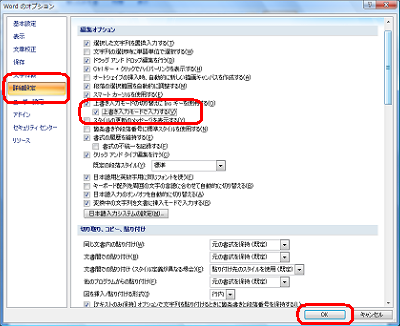
以上で操作完了です。
入力モードが「上書きモード」に変更されたことを確認してください。
※ 「挿入モード」に戻すには、手順2で「上書き入力モードで入力する」のチェックを外します。
2. キーボード操作で変更する方法
キーボード操作で入力モードを変更するには、以下の操作手順を行ってください。
キーボードの「Insert」キーを押します。
画面左下に入力モードの状態が表示されます。
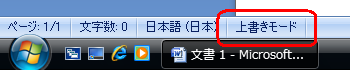
補足
- 使用しているパソコンによっては、「Insert」キーが「Ins」と印刷されている場合があります。
- 画面左下の表示をクリックしても、入力モードを切り替えることができます。
「Insert」キーを押すたびに、「上書きモード」「挿入モード」と交互に切り替わります。
上書きモード時 挿入モード時 

以上で操作完了です。
入力モードが「上書きモード」に変更されたことを確認してください。
※ ここで案内した操作は、「Wordのオプション」の設定に反映されます。
このQ&Aに出てきた用語
|
|
|


 Wordで入力モードを「挿入モード」から「上書きモード」に変更する方法
Wordで入力モードを「挿入モード」から「上書きモード」に変更する方法







